Antes de comenzar a llenar la presentación de Power Point con objetos, debe preparar las diapositivas: cree varias, elija un diseño para una disposición más conveniente de los objetos y personalice el diseño. Se proporcionarán las siguientes pautas para Power Point 2007 con notas para la versión 2003.

Necesario
- Computadora
- Microsoft Office Power Point
- Capacidad para trabajar de acuerdo con las instrucciones.
Instrucciones
Paso 1
Formas de crear nuevas diapositivas.
Para disponer libremente del material disponible y cambiar la estructura de la presentación, debe preparar varias diapositivas en blanco.
1. En el panel deslizante de la izquierda, haga clic con el botón derecho; en el menú contextual, seleccione el comando Nueva diapositiva. Lo mismo se puede hacer en el modo clasificador.
2. Pestaña "Inicio" - "Crear diapositiva".
Nota: En Power Point 2003, el menú "Insertar" - "Nueva diapositiva" y el botón "Nueva diapositiva" en la barra de herramientas.
Es más conveniente cambiar el orden de las diapositivas en la vista del clasificador. El botón para cambiar a este modo se encuentra en el menú "Ver", así como en la parte inferior de la ventana: en la versión 2007 a la derecha, al lado de la escala, en la versión 2003 - a la izquierda, debajo el panel de diapositivas.
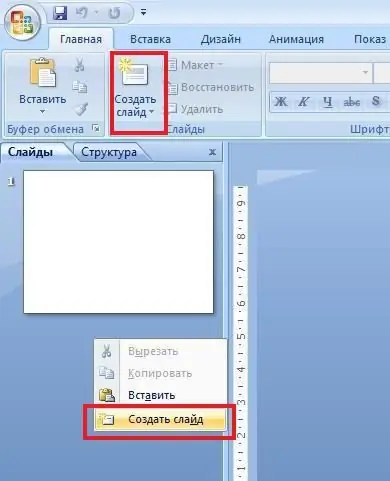
Paso 2
Diseño de diapositivas.
Para acelerar su trabajo, puede usar diseños de diseño para una diapositiva de título, una diapositiva con un título y un subtítulo, un título y una lista, etc.
1. En la pestaña Inicio de la cinta, busque el botón Diseño. Llame a la lista.
2. Para aplicar el diseño seleccionado, haga clic con el botón izquierdo en él.
Nota: En Power Point 2003, Diseño de diapositiva está en el panel de tareas (a la derecha de la diapositiva actual). Para seleccionar un diseño de diseño, haga clic con el botón izquierdo en él. Para seleccionar opciones para aplicar el marcado, haga clic con el botón derecho en la muestra.
Si desea disponer libremente del espacio de la diapositiva sin utilizar una disposición predeterminada de objetos, utilice el marcado "Diapositiva en blanco". Esto le permitirá insertar aleatoriamente cualquier objeto en la diapositiva.
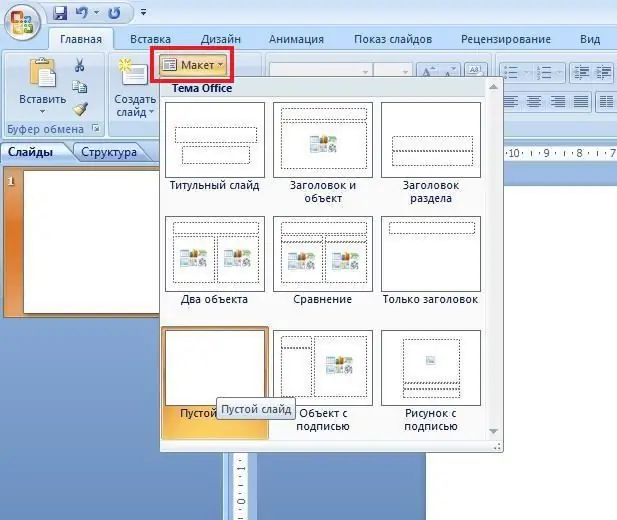
Paso 3
Diseño de diapositivas.
Para que la presentación adquiera una cara, debe aplicarle un cierto esquema de color.
1. En la cinta, seleccione la pestaña Diseño.
2. Mueva el puntero del mouse sobre las muestras de diseño y visualícelas en la diapositiva actual.
3. Para aplicar la plantilla que le gusta a todas las diapositivas, haga clic con el botón izquierdo en ella. Si necesita casos de uso, haga clic con el botón derecho en la muestra en la cinta y seleccione la opción que desee en el menú contextual (por ejemplo, "Aplicar a diapositivas seleccionadas").
Nota: En Power Point 2003, "Diseño de diapositiva" está en el panel de tareas (a la derecha de la diapositiva actual). Las plantillas de diseño se seleccionan por separado y contienen determinadas fuentes y combinaciones de colores de forma predeterminada. Las opciones de diseño también se seleccionan haciendo clic derecho en la muestra.
Puede crear un fondo de presentación sin utilizar plantillas. Simplemente haga clic derecho en la diapositiva actual y seleccione Formato de fondo (en Power Point - "Fondo"). Se abrirá la ventana de configuración de fondo, donde cambiará los parámetros requeridos.
Recuerde contrastar el fondo de su presentación con el color del texto: fondo oscuro y texto claro, fondo claro y texto oscuro. Esto facilita la percepción de la información. El tamaño mínimo de fuente es 18 para el texto y 22 para los títulos. No se pueden usar más de 2 tipos diferentes de fuente en la presentación, preferiblemente sans serif (por ejemplo, Arial).






